时间:2022-11-29 09:54:57 作者:wuxin 来源:系统之家 1. 扫描二维码随时看资讯 2. 请使用手机浏览器访问: https://m.xitongzhijia.net/xtjc/20221122/267271.html 手机查看 评论 反馈
WPS软件怎么将PPT转换为DOC文件格式教学分享。有用户在之前将文件制作成为了PPT的格式,后续想要转换成为DOC文档的格式来进行展示。那么如何去进行文件格式的转换,一起看看具体的操作方法吧。
方法一
1、最慢的方法,就是我们一章一章的复制粘贴了,我们首先点击打开我们需要的ppt文件。
2、打开以后,我们点击上面的大纲模式。
3、点击大纲模式以后,我们会看到已经发生了变化,没有背景了,剩下的都是文字了,我们直接全部复制就可以了。
第二种
1、方便快捷的方法,我们点击wps演示按钮。
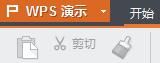
2、然后我们点击以后,在菜单中选择另存为,然后再后面找到直接转换成wps文档。
3、然后再出来的设置中我们选择我们要转换的界面 是全部还是当前,也可以自己写哪几页,进行转换。然后点击确定。
4、点击确定以后,我们会出来保存的界面,一般选择保存的都是桌面上,我们点击桌面,然后保存。
5、这时候我们就会看到转换的进度条了,等到转换完成,就可以直接打开了。
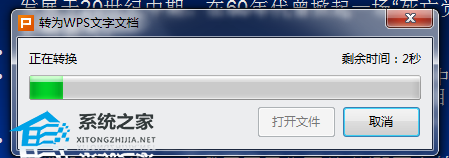
打开转换得到的DOC文件,就会发现文字、图片都是可以选择和复制的,版式与PPT完全一样,文字、图片的选择、复制等操作十分方便。
发表评论
共0条
评论就这些咯,让大家也知道你的独特见解
立即评论以上留言仅代表用户个人观点,不代表系统之家立场